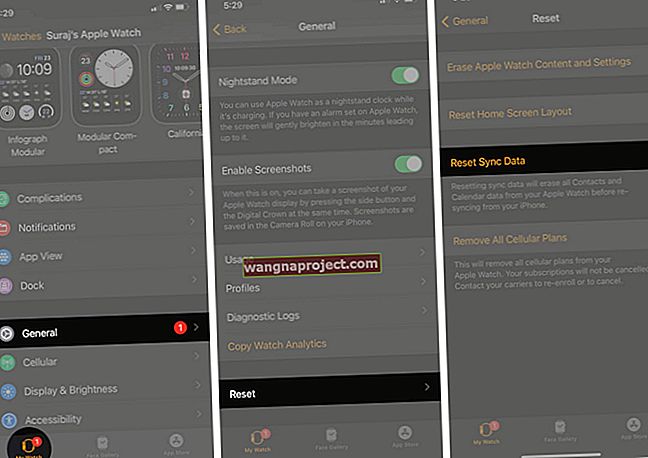macOS Catalina ของ Apple หยุดให้บริการแล้ว และหากคุณได้ทำการค้นคว้าเกี่ยวกับการอัปเดตระบบปฏิบัติการแล้วคุณคงเคยได้ยินเกี่ยวกับ“ การติดตั้งใหม่ทั้งหมด” มามากแล้ว
มีความเข้าใจผิดบางประการเกี่ยวกับการติดตั้งที่ "สะอาด" เทียบกับการอัปเดต Mac ทั่วไป ในส่วนนี้เราจะพยายามล้างความเข้าใจผิดเหล่านั้นรวมทั้งแนะนำคุณตลอดขั้นตอนการติดตั้งใหม่ทั้งหมดหากคุณเลือกที่จะทำ
การติดตั้งใหม่ทั้งหมดคืออะไร?
 หากคุณล้างการติดตั้งการอัปเดตระบบปฏิบัติการคุณจะรู้สึกว่าคอมพิวเตอร์ "ใหม่เอี่ยม" คุณจะสูญเสียข้อมูลทั้งหมดของคุณ (และต้องป้อนข้อมูลใหม่อีกครั้ง)
หากคุณล้างการติดตั้งการอัปเดตระบบปฏิบัติการคุณจะรู้สึกว่าคอมพิวเตอร์ "ใหม่เอี่ยม" คุณจะสูญเสียข้อมูลทั้งหมดของคุณ (และต้องป้อนข้อมูลใหม่อีกครั้ง)
การติดตั้งใหม่ทั้งหมดโดยสรุปเป็นวิธีการติดตั้งการอัปเดตระบบปฏิบัติการที่เขียนทับระบบที่มีอยู่ของคุณและข้อมูลในระบบด้วย
ในการทำลายมันหมายความว่าคุณจะกำจัดไฟล์เอกสารภาพถ่ายแอพและข้อมูลระบบอื่น ๆ ทั้งหมดเมื่อคุณทำการติดตั้งใหม่ทั้งหมด ในระหว่างขั้นตอนนี้คุณจะต้องติดตั้งระบบปฏิบัติการเวอร์ชันล่าสุดที่มีให้สำหรับคอมพิวเตอร์ของคุณโดยเฉพาะ
กล่าวอีกนัยหนึ่งคือการลบคอมพิวเตอร์ของคุณและติดตั้งการอัปเดตถัดไปที่ด้านบนของระบบที่สะอาด
ผลสุดท้ายคุณจะเหลือคอมพิวเตอร์ "ใหม่" ที่ให้ความรู้สึกเหมือนใหม่โดยทั่วไป แต่คุณจะต้องป้อนข้อมูลไฟล์แอพและการตั้งค่าทั้งหมดอีกครั้งเช่นเดียวกับตอนที่คุณมีคอมพิวเตอร์เป็นครั้งแรก
ตามที่ผู้ใช้บางคนมีประโยชน์ที่เป็นรูปธรรมบางประการสำหรับการติดตั้งใหม่ทั้งหมดบนระบบปฏิบัติการใด ๆ
ไม่ว่าจะเป็นกรณีที่เกิดขึ้นจริงหรือไม่นั้นขึ้นอยู่กับการถกเถียงกัน อย่างไรก็ตามเมื่อพูดถึง macOS Catalina อาจมีสาเหตุบางประการที่คุณต้องการ
ทำไมต้องล้างการติดตั้ง macOS Catalina
 โดยปกติแล้วการติดตั้งใหม่ทั้งหมดจะเป็นความต้องการส่วนบุคคล แต่เมื่อพูดถึง macOS Catalina อาจเป็นความคิดที่ดี
โดยปกติแล้วการติดตั้งใหม่ทั้งหมดจะเป็นความต้องการส่วนบุคคล แต่เมื่อพูดถึง macOS Catalina อาจเป็นความคิดที่ดี
ผู้ใช้บางรายแนะนำให้ทำการติดตั้งใหม่ทั้งหมดทุกครั้งที่คุณอัปเดตเป็นการอัปเดตระบบปฏิบัติการที่สำคัญ (macOS Mojave, macOS Catalina ฯลฯ )
สิ่งนี้จำเป็นจริงๆหรือไม่ใน Mac นั้นขึ้นอยู่กับความคิดเห็นส่วนตัว (แม้ว่าบางคนจะพูดอะไร) เราขอแนะนำให้ทำการวิจัยเกี่ยวกับข้อเท็จจริง
แต่ถ้าคุณเป็นแฟนตัวยงของระบบ“ ความรู้สึกสะอาด” และคุณไม่คิดที่จะใช้เวลาสักพักในการรับการตั้งค่าและข้อมูลของคุณกลับมาการติดตั้งใหม่ทั้งหมดจะไม่มีข้อเสียที่สำคัญใด ๆ
แน่นอนว่าสำหรับพวกเราส่วนใหญ่เวลาและความพยายามเป็นทรัพยากรที่ขาดแคลน มันไม่คุ้มค่ากับความน่ารำคาญและการทำงานเพิ่มเติมเพื่อให้ได้ระบบใหม่ล่าสุดกลับมาเหมือนเดิม
ด้วยเหตุนี้จึงมีเหตุผลอื่นอีกมากมายในการล้างการติดตั้ง macOS Catalina
ประการแรก macOS Catalina อาจเป็นซอฟต์แวร์ที่ค่อนข้างมีปัญหา หากคุณอ่านรายงานของผู้ใช้ในระหว่างรอบการทดสอบเบต้าคุณจะเห็นเกร็ดเล็กเกร็ดน้อยมากมายที่รายงานว่าเป็นระบบปฏิบัติการที่กำจัดข้อบกพร่องและข้อบกพร่องเหล่านั้นยังคงมีอยู่ในเวอร์ชันสุดท้าย
นอกจากนี้ macOS Catalina ยังขับเคลื่อนเล็บสุดท้ายในโลงศพสำหรับแอพ 32 บิต พวกเขาจะไม่ทำงานเลยบน Catalina หากคุณทำการติดตั้งใหม่ทั้งหมดคุณจะไม่ต้องกังวลกับซอฟต์แวร์รุ่นเก่าที่อยู่รอบ ๆ บน Mac ของคุณ คุณสามารถเริ่มต้นใหม่ได้ง่ายๆ
สรุปได้ว่าเป็นอาร์กิวเมนต์ต่อไปนี้ ผู้ใช้บางคนเป็นผู้สนับสนุนการติดตั้งใหม่ทั้งหมดโดยกล่าวว่าจะส่งผลให้ซอฟต์แวร์บั๊กน้อยลง macOS Catalina นั้นค่อนข้างมีปัญหานอกเหนือจากปัญหาเกี่ยวกับความเข้ากันได้ของแอพและการสิ้นสุดของซอฟต์แวร์ 32 บิต
ในทางกลับกันผู้ใช้บางคนอาจต้องการล้างการติดตั้ง macOS Catalina เมื่อปกติแล้วพวกเขาจะทำการติดตั้ง App Store คุณอาจจะดีกว่าเพราะมัน
วิธีทำความสะอาดติดตั้ง macOS Catalina
 คุณไม่จำเป็นต้องมีไดรฟ์ USB ที่สามารถบู๊ตได้ สิ่งที่คุณต้องมีคือสำรองข้อมูล Mac ของคุณและใช้การกู้คืน macOS
คุณไม่จำเป็นต้องมีไดรฟ์ USB ที่สามารถบู๊ตได้ สิ่งที่คุณต้องมีคือสำรองข้อมูล Mac ของคุณและใช้การกู้คืน macOS
หากคุณค้นหาคำว่า“ clean install macOS Catalina” บน Google คุณจะพบบทความมากมายที่แนะนำผู้ใช้ตลอดกระบวนการสร้างไดรฟ์ USB ที่สามารถบู๊ตได้ด้วยแหล่งอิมเมจของโปรแกรมติดตั้งจาก Mac App Store
ในอดีตสิ่งนี้อาจเป็นสิ่งที่จำเป็น แต่ macOS Recovery เวอร์ชันล่าสุดช่วยให้คุณสามารถติดตั้ง macOS เวอร์ชันล่าสุดจากอินเทอร์เน็ตได้โดยไม่ต้องใช้แฟลชไดรฟ์หรือคำสั่ง Terminal
แน่นอนว่าคนเจ้าระเบียบบางคนอาจไม่เห็นด้วยที่จะนำไปสู่ผลลัพธ์สุดท้ายเช่นเดียวกัน แต่ถ้าคุณฟังนักสัจนิยมผลลัพธ์สุดท้ายก็จะเหมือนเดิม
เราขอแนะนำให้ใช้วิธีนี้หากคุณเลือกที่จะล้างการติดตั้งเพียงเพราะง่ายกว่า (และคุณไม่จำเป็นต้องมีแฟลชไดรฟ์ USB ให้สะดวก)
หมายเหตุ:อย่าลืมสำรองข้อมูลสำคัญทั้งหมดของคุณ วิธีนี้จะล้างข้อมูลทั้งหมดออกจากดิสก์ในคอมพิวเตอร์ของคุณ
- ก่อนอื่นตรวจสอบให้แน่ใจว่า Mac ของคุณมีการเชื่อมต่ออินเทอร์เน็ตซึ่งจำเป็นสำหรับกระบวนการนี้
- เมื่อคุณรู้ว่าคุณได้สำรองข้อมูลทุกอย่างแล้วให้ปิดเครื่อง Mac ของคุณ
- จากนั้นเปิดเครื่อง Mac ของคุณแล้วกด Option + Command และ R ค้างไว้ทันที
- ณ จุดนี้คุณจะเห็นไอคอนลูกโลกหมุน เมื่อเสร็จแล้วให้ปล่อยปุ่ม
- คุณอาจต้องป้อนรหัสผ่านการดูแลระบบหรือเฟิร์มแวร์ของคุณ
- ตอนนี้คุณจะเห็นเมนู macOS Utilities เลือกติดตั้ง macOS ใหม่จากตัวเลือก
หากดำเนินการอย่างถูกต้องวิธีนี้จะติดตั้ง macOS เวอร์ชันล่าสุดใหม่จากเซิร์ฟเวอร์ของ Apple
จากการเขียนบทความนี้หมายความว่าคุณจะได้รับ macOS Catalina